La perte d'e-mails importants peut être dévastatrice, qu'elle soit due à une suppression accidentelle, à une défaillance du serveur ou encore à une tentative de piratage. Voilà, pourquoi il est important d'avoir un plan de sauvegarde et de restauration efficace. cPanel, un célèbre panneau de contrôle d'hébergement web, propose de nombreuses options pour sauvegarder et restaurer les courriels. Cet article présente la procédure détaillée pour sauvegarder et restaurer le courrier électronique dans cPanel.
Pourquoi est-il important de sauvegarder et de restaurer les e-mails dans cPanel ?
Plusieurs raisons expliquent la nécessité de sauvegarder et de restaurer les e-mails dans cPanel :
- À la différence d'autres services de messagerie où les données de messagerie sont stockées sur le cloud ou sur l'ordinateur du client, la messagerie de cPanel est stockée sur le serveur. Les données de votre e-mail peuvent être perdues en cas de défaillance d'un serveur ou de dysfonctionnement du matériel. Des sauvegardes régulières vous permettent de disposer d'une copie des données de votre e-mail qui peut être restaurée en cas d'incident.
- Les comptes e-mails de cPanel sont liés au domaine de votre site web. La perte des données de votre site web entraîne également la perte des données de votre e-mail. Des sauvegardes régulières de votre site web et des données de votre e-mail vous permettent de les restaurer en cas de perte.
- cPanel fournit un outil intégré qui permet de sauvegarder et de restaurer facilement les données de votre messagerie. Vous pouvez définir un calendrier de sauvegarde et choisir l'emplacement de stockage de vos sauvegardes, afin de simplifier le processus.
- Vous devez transférer les données de votre e-mail pour migrer votre site web vers un nouveau serveur. Une sauvegarde cPanel vous permet de migrer facilement vos comptes e-mail vers le nouveau serveur.
Comment sauvegarder des e-mails dans cPanel
La sauvegarde des données est primordiale pour toute personne qui reçoit des e-mails importants. Il en va de même pour les boîtes aux lettres de cPanel. La sauvegarde des e-mails de cPanel est indispensable, qu'il s'agisse d'archiver d'anciens messages, de sauvegarder des e-mails pour un usage ultérieur ou de les récupérer sur d'autres serveurs. Les sections ci-dessous vous apprendront comment récupérer des e-mails à partir de cPanel en utilisant le gestionnaire de fichiers et en exportant la fonctionnalité intégrée de votre cPanel.
Vous pouvez utiliser l'assistant de sauvegarde intégré à cPanel pour créer un fichier de sauvegarde complet de cPanel, toutefois, cela est inutile. Les autres fonctionnalités vous permettent de ne sauvegarder que les e-mails et les boîtes aux lettres indispensables. Suivez les instructions détaillées pour chaque méthode énumérée ci-dessous :
#1 : Sauvegarder cPanel via le gestionnaire de fichiers
Voici les étapes à suivre pour sauvegarder les emails de cPanel via le gestionnaire de fichiers :
Étape 1. Connectez-vous à votre compte cPanel et accédez à l'option Gestionnaire de fichiers.
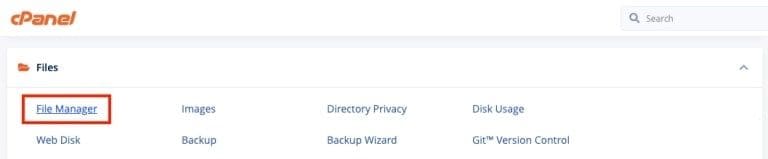
Étape 2. Allez dans le dossier où sont stockées les données de votre e-mail. Les données des e-mails sont stockées par défaut dans le répertoire "/mail".
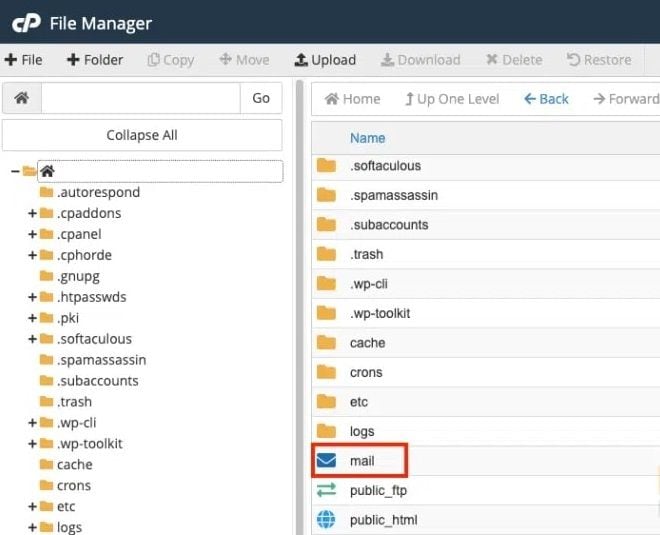
Étape 3. Faites à présent un clic droit sur ce dossier Mail et choisissez Compresser. La fenêtre correspondante affiche les types suivants :
- “.zip” est un format de compression standard utilisé sous Windows et Mac.
- “.tar”contient votre fichier de sauvegarde sans le compresser.
- “.gz” compresse les fichiers e-mails à l'aide de l'algorithme gzip. Il est fréquemment utilisé dans les systèmes Linux.
- “.tar.bz2”est un meilleur standard de compression que ".tar.gz" mais est légèrement plus lent.
Choisissez l'un des formats de compression disponibles selon vos besoins.
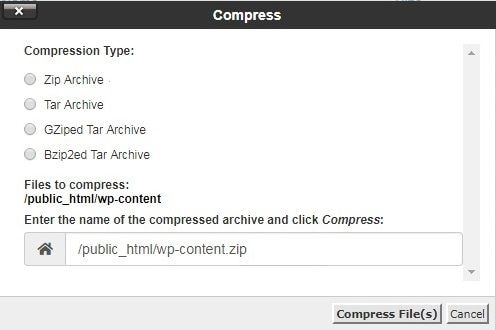
Remarque :Toutes les informations et données des comptes e-mails de cPanel sont stockées dans le dossier Messagerie. Pour sauvegarder les courriels d'un compte cPanel, ouvrez le dossier Messagerie et comprimez le dossier portant le même nom que votre compte.
Étape 4. Pour restaurer les données ultérieurement, ne touchez pas au nom. Pour lancer le processus de compression, cliquez sur le bouton Compresser le(s) fichier(s). Patientez jusqu'à la fin de la compression. Cette procédure est parfois longue, selon la taille des données de votre e-mail.
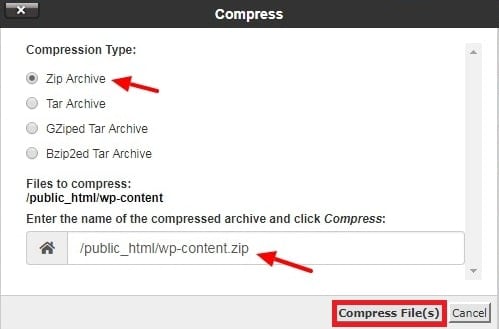
Étape 5. Une fois la compression terminée, vous verrez un nouveau fichier compressé stocké sur le serveur de votre compte d'hébergement. Faites donc un clic droit sur le fichier compressé (par exemple, le fichier d'archive email.zip) et choisissez Télécharger pour l'enregistrer sur votre ordinateur.

C'est fait ! Vous avez réussi à sauvegarder vos e-mails de cPanel via le gestionnaire de fichiers. Veillez à stocker vos fichiers de sauvegarde en lieu sûr, par exemple sur un disque dur externe ou un service de stockage sur le cloud, afin de pouvoir y accéder à tout moment.
#2 : Sauvegarde de cPanel avec les options d'exportation
Les fichiers de sauvegarde créés par le gestionnaire de fichiers conservent leur format d'origine et ne sont utiles que si vous souhaitez restaurer des données sur un autre serveur. Toutefois, si vous souhaitez accéder aux e-mails de cPanel sur votre système local, vous devez exporter les e-mails de cPanel à l'aide de la fonctionnalité d'exportation. Il enregistre les courriels au format standard MBOX, compatible avec la plupart des clients de messagerie gratuits. Ainsi, les e-mails sont facilement lisibles sur votre machine.
Voici les étapes à suivre :
Étape 1. Accédez à votre compte cPanel.
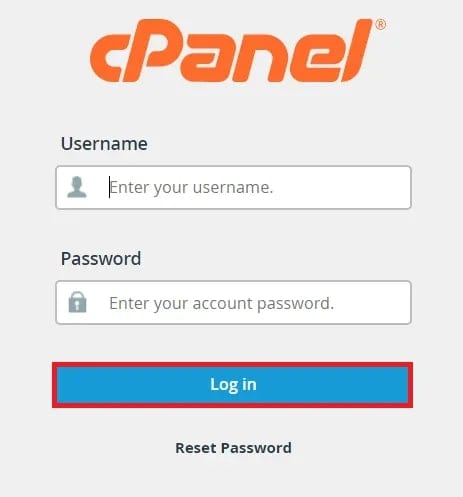
Étape 2. Localisez l'onglet E-mails et sélectionnez l'option Comptes de messagerie.
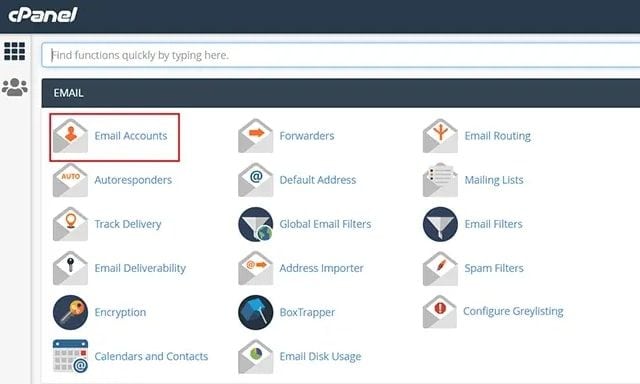
Étape 3. Sélectionnez le bouton Vérifier l'e-mail pour le compte e-mail à partir duquel vous souhaitez sauvegarder les e-mails de cPanel.

Étape 4. Pour ouvrir l'interface webmail afin de consulter les e-mails, cliquez sur Horde puis sur le bouton Ouvrir.
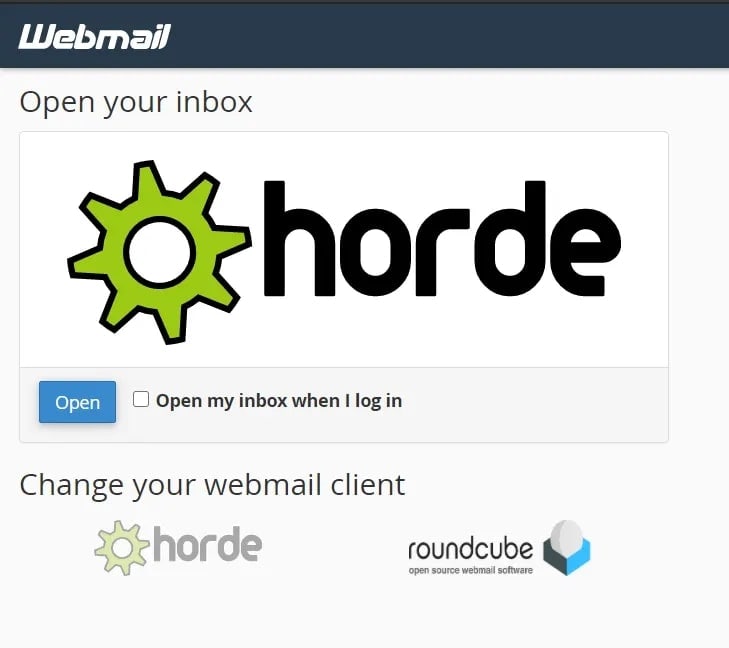
Étape 5. Sélectionnez l'option Exporter après avoir fait un clic droit sur chaque boîte aux lettres.
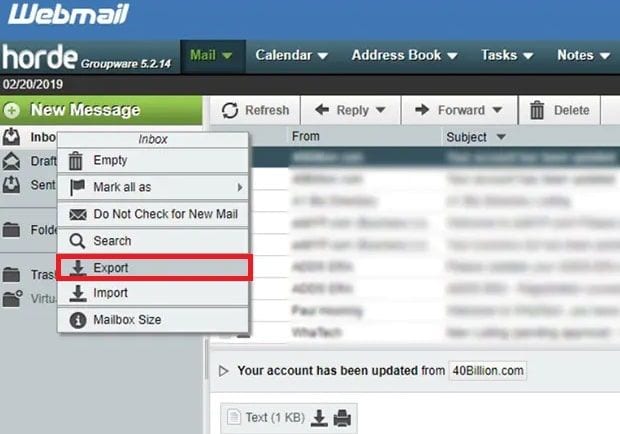
Étape 6. Choisissez l'une des options de téléchargement et appuyez sur le bouton OK.

Le fichier de sauvegarde a été téléchargé avec succès sur votre ordinateur.
Comment restaurer les e-mails dans cPanel
La restauration des e-mails sur cPanel est une tâche importante pour s'assurer que vous avez accès à tous vos e-mails importants en cas de suppression accidentelle, de problèmes de serveur ou d'autres événements qui peuvent entraîner la perte de données de messagerie. Heureusement, cPanel propose plusieurs méthodes pour restaurer les données de votre e-mail, notamment via le gestionnaire de fichiers cPanel et la sauvegarde cPanel. Cette section examine ces deux méthodes avec précision et fournit des instructions détaillées pour vous aider à restaurer les données de votre e-mail avec succès.
#1 : Récupérer les emails supprimés de cPanel à partir de la corbeille dans le gestionnaire de fichiers
Si vous supprimez accidentellement un e-mail et que vous souhaitez le restaurer, vous pouvez utiliser la fonctionnalité " corbeille " de cPanel pour récupérer les e-mails supprimés. Below are the steps to recover deleted emails via cPanel Trash :
Étape 1. Si vous supprimez accidentellement des courriels, accédez à l'option Afficher la corbeille en haut du gestionnaire de fichiers.

Étape 2. Lorsque vous affichez le contenu de la Corbeille, vous pouvez sélectionner tous les fichiers présents, ainsi qu'une nouvelle option appelée Restaurer.

Étape 3. Faites un clic droit sur le fichier que vous souhaitez récupérer et sélectionnez Restaurer.
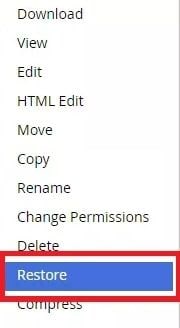
Étape 4. Confirmez les actions de restauration en cliquant sur Restaurer le(s) fichier(s).
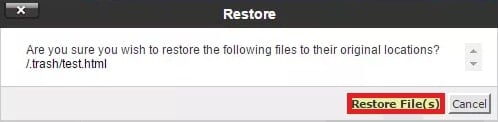
C'est fait ! Le fichier sélectionné sera restauré à son emplacement d'origine.
#2 : Restaurer des e-mails effacés à partir d'une sauvegarde cPanel
En effectuant une sauvegarde de votre compte cPanel, vous pouvez facilement récupérer les e-mails supprimés. Suivez ces étapes pour restaurer les e-mails supprimés à partir d'une sauvegarde de cPanel :
Étape 1. Créez un nouveau dossier n'importe où dans le gestionnaire de fichiers de cPanel.
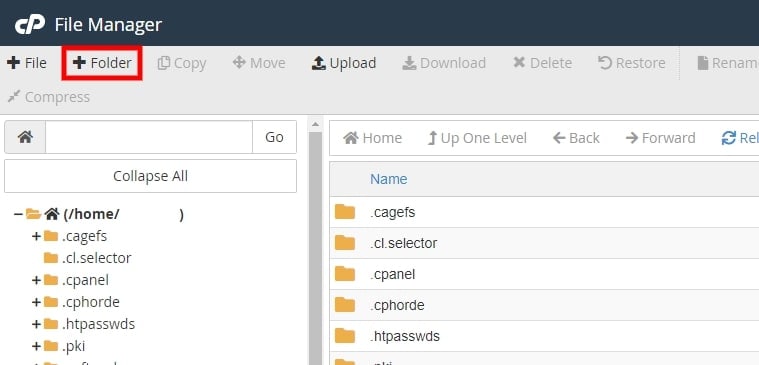
Étape 2. Dans le menu supérieur, sélectionnez Télécharger.

Étape 3. Une fois le téléchargement de l'archive terminé, sélectionnez-la et cliquez sur Extraire dans le menu supérieur.

Étape 4. Le fichier extrait contient plusieurs dossiers. Accédez à l'emplacement suivant dans le dossier que vous avez créé : /home/cpanel-username/mail/your-domain-name.com/
Mettez en évidence les éléments suivants, en fonction de ce que vous souhaitez restaurer :
- Pour obtenir les données de messagerie de tous les comptes, accédez à tous les dossiers de "votre-nom-de-domaine.com"
- Pour recevoir les e-mails d'un compte, utilisez le dossier contenant votre "nom d'utilisateur e-mail", c'est-à-dire nom d'utilisateur e-mail@votre-nom-de-domaine.com
Étape 5. Dans le menu supérieur, sélectionnez Déplacer. Allez à présent vers le chemin d'accès au fichier, et non vers le dossier extrait. Déplacez les fichiers à cet endroit et testez le logiciel de webmail pour voir si les e-mails sont régénérés.

Autres méthodes de sauvegarde et de restauration
Alors que cPanel fournit des outils intégrés pour sauvegarder et restaurer les données d'e-mail, des outils tiers peuvent offrir des fonctionnalités supplémentaires. Ces outils peuvent offrir des options de sauvegarde plus avancées, une planification automatisée des sauvegardes et des solutions de stockage sur le cloud. Cette section propose la meilleure méthode alternative pour sauvegarder et restaurer l'e-mail à l'aide d'un outil tiers.
L'outil de sauvegarde et de restauration tiers le plus recommandable est Wondershare UBackit. Ce puissant logiciel vous permet de sauvegarder et de restaurer les données de divers clients d'e-mails, notamment Microsoft Outlook. Néanmoins, notons que UBackit ne peut pas sauvegarder directement les comptes Webmail. Vous devez donc vous connecter à votre compte e-mail via Outlook pour utiliser cet outil.
Voici quelques-unes des principales fonctionnalités de Wondershare UBackit :
- UBackit permet aux utilisateurs de programmer la sauvegarde automatique de leurs données de manière quotidienne, hebdomadaire, mensuelle ou même continue, supprimant ainsi les problèmes liés à l'oubli des sauvegardes.
- La protection au moyen d'un mot de passe de vos sauvegardes renforce la sécurité et préserve la confidentialité de vos données en cas de vol, de perte ou de détérioration.
- Sauvegardez et récupérez votre disque ou vos photos, vidéos, fichiers audio, documents et programmes en seulement quelques étapes simples.
Il est également conseillé de sauvegarder les e-mails sur un disque externe pour une meilleure protection. Cette méthode permet de stocker les données des e-mails en dehors du serveur, ce qui les protège contre les pannes de serveur ou d'autres problèmes. Avec le meilleur logiciel de sauvegarde des e-mails, les utilisateurs sont assurés que leurs e-mails sont sécurisés et à l'abri de tous les scénarios de perte de données.
Sauvegarder les e-mails de cPanel avec Wondershare UBackit
Téléchargez Wondershare Ubackit sur votre PC et suivez les instructions suivantes pour sauvegarder vos e-mails à l'aide d'UBackit.
Étape 1 Sélection de l'option de sauvegarde
Connectez-vous d'abord à votre compte cPanel pour accéder à Outlook. Une fois connecté, ouvrez Wondershare UBackit. Accédez à l'option Sauvegarde. Trois options s'offrent à vous : Sauvegarde de fichiers et de dossiers, Sauvegarde de disques et Sauvegarde d'e-mails. Choisissez Sauvegarde d'e-mails pour sauvegarder les e-mails.

Étape 2 Choisir la source et la destination de la sauvegarde
Les e-mails s'affichent alors sur votre écran. Sélectionnez les e-mails de cPanel que vous souhaitez sauvegarder.

Après avoir sélectionné les e-mails de cPanel que vous souhaitez sauvegarder, vous pouvez déterminer un emplacement pour la sauvegarde. Il peut se trouver sur un lecteur local, un serveur NAS ou toute autre source externe (telle qu'un disque dur connecté).

Étape 3 Terminer le processus de sauvegarde des courriels
Cliquez sur le bouton Sauvegarde et attendez qu'UBackit crée une sauvegarde sur le lecteur spécifié. Cette opération risque de prendre quelques minutes, il est donc préférable de patienter et de ne pas fermer l'application.
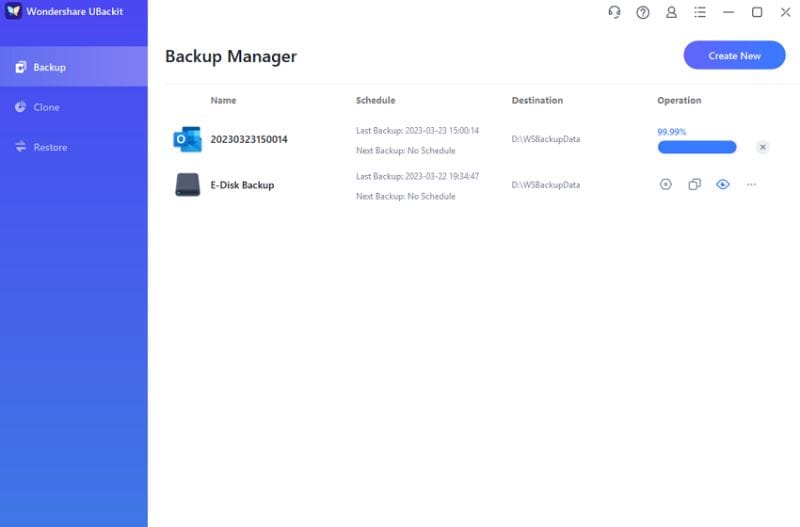
UBackit vous permet également de programmer facilement des sauvegardes automatiques de vos emails cPanel tous les jours, toutes les semaines, tous les mois ou même en continu, vous évitant ainsi d'oublier d'effectuer une sauvegarde.

Restauration d'e-mails à l'aide de Wondershare UBackit
La perte de données importantes telles que les e-mails est un véritable problème. Ne vous inquiétez pas, Wondershare UBackit assure vos arrières ! Le logiciel vous permet de restaurer l'intégralité de la sauvegarde ou de sélectionner des fichiers spécifiques à restaurer. Il est également possible de vérifier l'état des sauvegardes existantes de vos données stockées sur UBackit.
Voici les étapes à suivre pour restaurer vos e-mails avec d'UBackit :
Étape 1 Sélectionnez l'option de restauration
Téléchargez et installezWondershare UBackit. Allez ensuite dans l'option Restaurer.
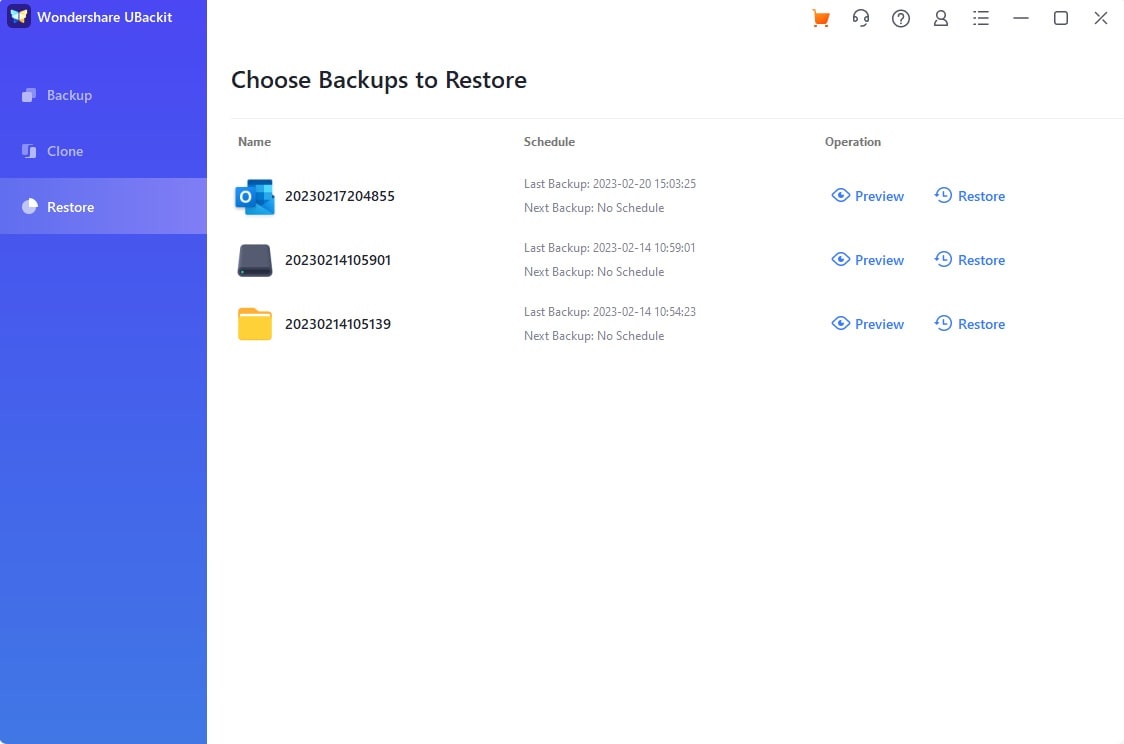
Étape 2Choisir l'emplacement de restauration
Cliquez sur toutes les sauvegardes que vous souhaitez restaurer et déterminez leur emplacement d'enregistrement. Cliquez ensuite sur le boutonOK.

Étape 3Terminer le processus de restauration des e-mails
Vous pouvez voir à l'écran le statut du processus de restauration. Patientez pendant qu'UBackit restaure vos e-mails sur le disque spécifié, et ne fermez pas l'application, car cela peut durer quelques minutes.
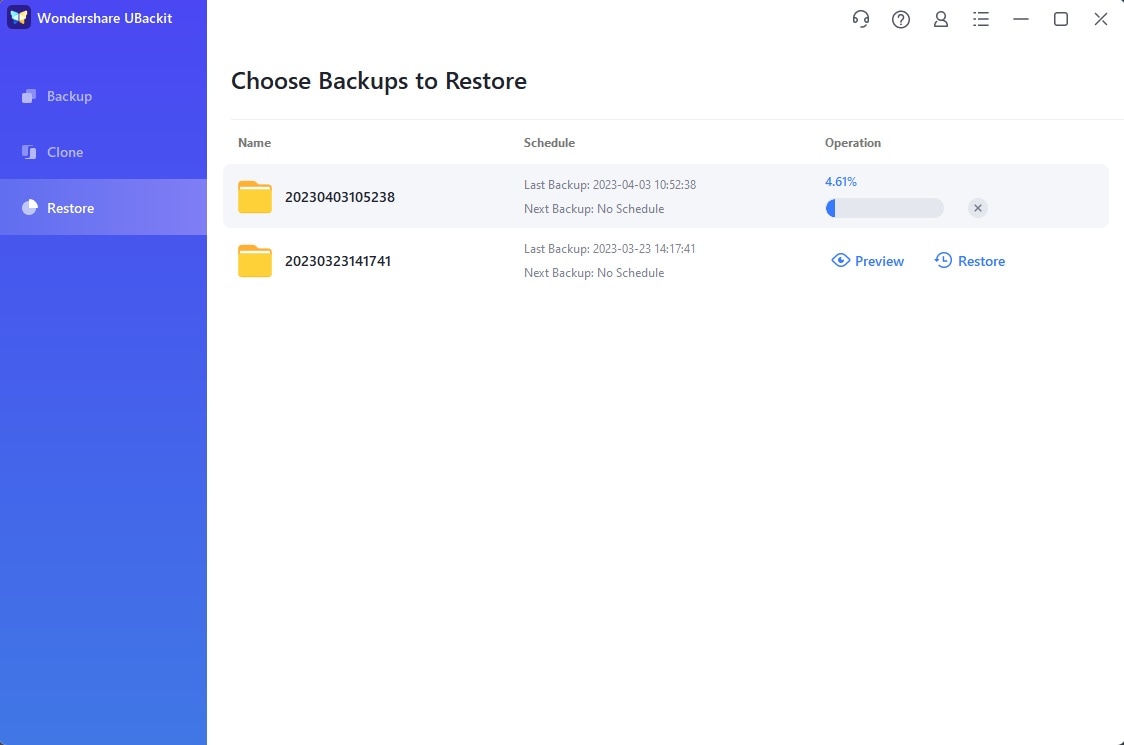
Une fois la sauvegarde terminée, UBackit vous avertit en affichant le message suivant : "Félicitations ! Restauration réussie !”.
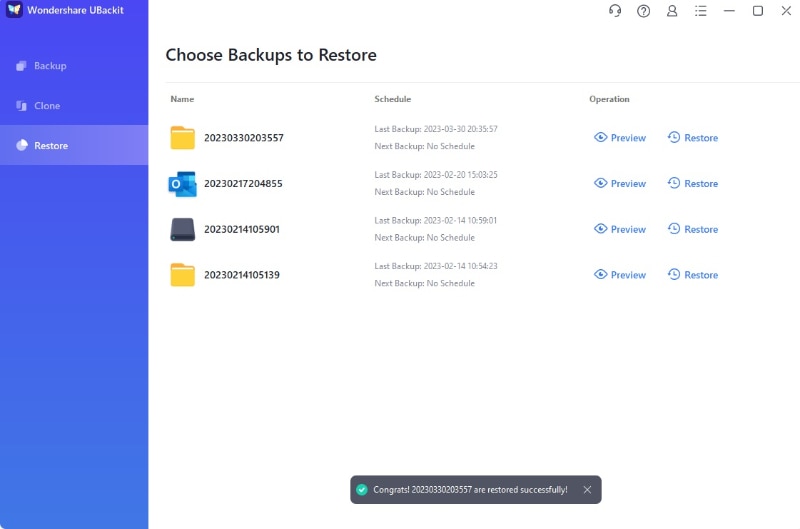
Conclusion
La sauvegarde et la restauration des e-mails sont indispensables pour les propriétaires de sites web qui utilisent cPanel comme panneau de contrôle de l'hébergement. Les étapes décrites dans cet article permettent aux propriétaires de sites web de garantir la sécurité des données de leurs e-mails et de les restaurer facilement si nécessaire. La solution la plus pratique pour sauvegarder et restaurer vos e-mails est Wondershare UBackit !



